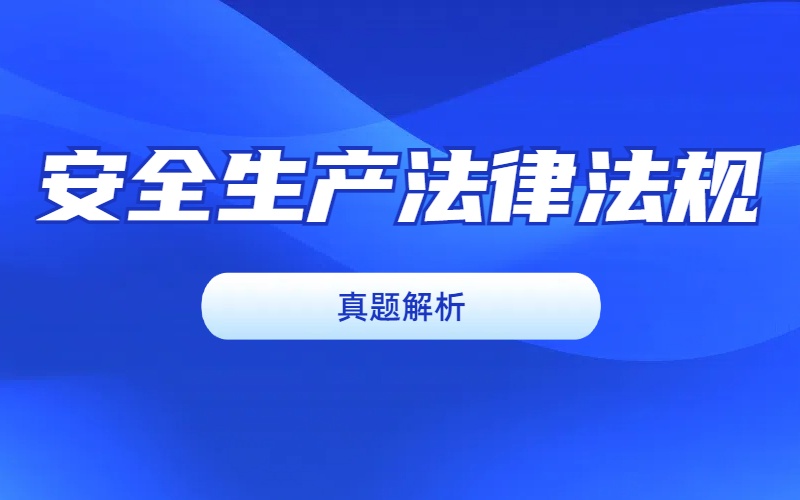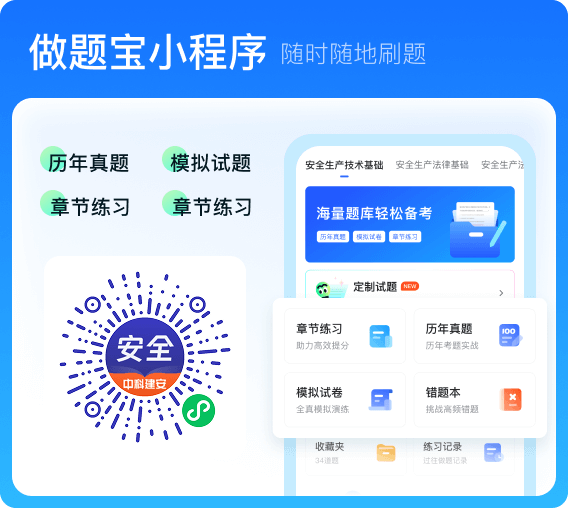7月23日开始,2025年中级注安考试报考将正式启动(查看各省报考时间),符合报名条件的考生可登录中国人事考试网进入“全国专业技术人员资格考试报考服务平台”进行网上报考。

本次报考流程共包括七个核心步骤:
1、考生注册:新考生需完成注册流程,包括填写基本信息和设置账户密码。
2、报考照片上传:考生需上传符合规定要求的近期免冠照片。
3、完善个人信息:确保个人信息的准确性和完整性,以便后续审核。
4、进入考试报考:选择相应的考试项目和级别。
5、填写报名信息:详细填写报名科目、考试地点等相关信息。
6、报考确认与审核核查:仔细核对所填信息,并等待相关部门的审核结果。
7、网上交费:审核通过后,考生需在规定时间内完成网上交费,以确认报考成功。
对于已注册的老考生,可直接登录报考网站,跳过注册和照片上传步骤,从完善个人信息开始继续后续的报考流程。以下为具体操作流程:
一、报考考生注册(老考生可直接登录)
①进入中国人事考试网“网上报考”入口后,点击【新用户注册】按钮,进行注册。(也可以注册人社政务平台的账号)
②进入注册界面,根据提示填写个人信息,参考下图。(建议将用户名和密码存一份,因为后期准考证打印、查分等还会经常用到,以免忘记。)
③填写完毕确认无误后点击【提交】,出现信息确认,需要考生重新输入姓名、证件类型、证件号码进行二次确认。如下图所示:
④点击【确定】后,弹出如图所示提示框:
⑤再次点击【确定】后,系统自动返回考生登录界面,填写用户名、密码、验证码后即可登录系统。
重要提示:
1.一个身份证号和姓名只能注册一次,请勿重复注册
2.将用户信息与手机号绑定,一个手机号只能绑定一个用户
3.确保身份证号、姓名、邮箱和手机信息完整准确
4.牢记用户名和密码
5.如姓名中有生僻字无法输入,请使用“生僻字输入”功能进行输入。
二、报考照片上传(老考生可直接忽略)
报名人员需要上传电子版照片,上传照片主要分为三步:准备好证件照→照片审核处理工具审核证件照→上传证件照。
第一步:准备好证件照
照片要求:近期彩色标准1寸,半身免冠正面证件照(尺寸25mm*35mm,像素295px*413px),照片底色背景为白色,JPG或JPEG格式。(2018年2月22日以前注册的用户无须更换照片)。
第二步:使用照片审核处理工具进行审核
①下载安装“照片审核处理工具”【注意:请用电脑下载,并解压文件】
点击“照片审核处理工具”下载并解压文件到指定目录中,双击文件夹中的“PhotoProcess.exe”文件运行。操作方法详见目录中readme.doc文件和照片审核处理工具界面中相关说明。
②点击“打开照片文件”按钮,选择打开源照片文件。
③点击"保存照片文件"按钮保存审核合格后的照片文件到桌面(默认文件名为:报考照片.jpg)。
第三步:上传证件照
①将保存后的"报考照片.jpg"文件作为报考照片上传至中国人事考试网报考系统
②仔细阅读照片要求和有关说明,点击【选择需要上传的照片】按钮,选择待上传的照片,照片显示在待上传区域。点击【上传照片】按钮。如图:
③系统弹出照片上传成功的提示。点击【进入个人中心】按钮,进行数据完善。
常见问题:
1、考生需要更换照片
若考生因照片显示不全、照片拍摄时间过久等原因需更换的,请咨询报考地考试组织机构。
2、使用照片核查处理工具打开照片时,提示照片不是jpg格式
将需要处理的照片使用画图或photoshop等图片处理工具,另存为.jpg格式后再进行处理【建议使用中科建安职考小拍免费处理】。
3、照片核查处理工具已处理仍无法上传
1)用官网提供的照片处理工具进行处理。照片处理完成后,点击【保存退出】按钮,保存为处理后的照片,处理后的照片名称默认为报考照片.jpg,报考网站上传时,选择经过处理后的照片进行上传。
2)照片处理工具已处理,仍无法上传的,请更换网络环境后进行上传。
三、个人信息完善
个人信息完善包含填写个人信息、添加学历信息、添加学位信息、完善工作经历、完善联系方式5个步骤,需在正式报考前完成,待“账号信息完整度”为100%时才可进入正式报考,在此提醒各位考生,个人信息完善的必填项必须完成,方能达到100%,选填项暂时可以不填,但是填写报考表时也会要求填写的。所以考生一定要提前准备好信息维护相关资料,进行信息维护,否则将影响报考。
按照流程步骤进行个人信息维护,如下图所示:
个人基本信息维护:
学历信息维护:
重要提示:
1.核查未通过或者需现场核查的学历不会影响后续报考,可先进行报名信息填写,在资格核查时按报考地考试组织机构相关规定接受人工核查。
2.未核查”、“需要现场核查”、“核查不通过”并且未在考试内使用的学历信息可以自行删除。
学位信息维护:
重要提示:
1.核查未通过或者需现场核查的学历不会影响后续报考,可先进行报名信息填写,在资格核查时按报考地考试组织机构相关规定接受人工核查。
2.未核查”、“需要现场核查”、“核查不通过”并且未在考试内使用的学历信息可以自行删除。
工作经历维护:
联系方式及密保问题维护:
1)联系方式
2)密保问题
只有完善了“密保找回问题”和“密保找回答案”的考生才能使用“预留问题找回”的方式找回用户名和密码。
3)更换手机号
在页面中输入新手机号,点击【获取短信验证码】按钮,输入新手机号接收到的短信验证码信息,点击【保存信息】按钮,完成修改手机操作。
重要提示:
如需修改手机号,可以直接填写新手机号,获取短信验证码,点击确定即可,无需解绑原手机号。
修改密码:
在页面中输入旧密码、新密码、确认新密码、验证码,点击【保存信息】按钮,完成修改密码操作。
四、填写报考信息(重要)
第一步,进入中国人事考试网,选择【网上报考】
第二步,进入【全国专业技术人员资格考试报考服务平台】,输入账号,密码、验证码登录
第三步:点击左边导航【进入考试报考】
第四步:选择【046 中级注安】
第五步:选择报名的地区,查看【报名须知】【报考须知】,点击【阅读并知晓】
第六步:填写报考信息表
1、报名信息填写
填写说明:
【级别】:大家对照好报名条件,确认报名级别。主要有4类,分别是考全科、增报专业、免考二科、免考一科。一般是选择“考全科”,符合免考条件的选择“免一科/免二科”,选择增项的考生选择“增报专业”。(特别注意:“考全科”的老考生如果已通过部分科目,报名时也需要选“考全科”,科目选择时勾选未过科目即可。)
【专业】:七个专业选择一个进行报名,专业分别是:煤矿安全、金属非金属矿山安全、化工安全、金属冶炼安全、建筑施工安全、道路运输安全、其他安全(不包括消防安全)。
【科目】:需要自行勾选科目报名,今年想报名即可就选择几门。免考人员系统会直接默认报名科目,无需选择。【首次报名考几门合适?】
【选择核查点】:系统会根据报名选择的地市,自动匹配核查点。
【报名条件】:选择自身对应的某一条报名条件类型即可,并确保后面所填的学历、专业、年限等与选择的报名条件信息保持一致。
【已取得资格证书】:如果是增报专业的考生或取得初级注册安全工程师证书的考生,需要如实选择和填写。没有注册安全工程师证书的可以不填,只要符合报名要求,就不会影响报名。
2、个人信息确认
个人信息部分系统自动调用,大家只需仔细核对,确保无误即可。
3、教育信息确认
教育信息部分内容系统自动调用,无学位信息可不填,只需如实选择允许报考专业即可。非本专业/相近专业也可进行报名,只需符合对应的报名条件中的工作年限即可。
4、工作信息填写
填写说明:
【专业技术职务】:如实填写即可,没有的选择“无”
【专业技术职务聘任日期】:如实填写即可。但也不是必填选择,不清楚的/没有的可以不填
【专业职称】:如实选择即可,没有的可以选择无职称,不影响报名,该项仅针对免考二科的人员
【工作单位】:如实填写即可,失业人员可以填写前单位名称
【单位性质】:如实选择即可,不确定的网上搜索**查可以查到
【单位代码】:不是必填选项,可不填
【工作年限】:填写考生第一次正式参加工作(任何工作)的工作年限,实习期不包含在内,如实填写即可。但必须确保所填年限符合前面所选择的报名条件对应年限
举例说明:A考生23年6月份毕业参加工作,则首次参加工作年月为23年6月;B考生22年12月开始实习,工作持续到至今,但毕业时间为23年6月,则首次参加工作年月为23年6月(实习期不计入)。
【专业年限】:填写考生第一次正式参加本专业工作(即从事安全生产业务工作)的工作年限,实习期不包含在内,如实填写即可。但必须确保所填年限符合前面所选择的报名条件对应年限【从事安全生产业务怎么判定】
举例说明:A考生22年6月毕业参加工作,但从事会计工作(非本专业工作),23年6月换为本专业工作,则首次参加工作年月为22年6月,首次参加本专业工作年月为23年6月。
第七步:进行报考确认,之后等待资格核查,资格核查通过后,进行网上交费,交费完成代表报考完成!